-
小编告诉你开机启动项怎么设置
- 2017-09-21 10:24:26 来源:windows10系统之家 作者:爱win10
是否觉得自己电脑的开机时间非常久,开机速度慢极了,其实这可能是因为电脑自动启动的软件太多了,导致开机需要启动的程序太多了,所以造成开机速度极慢,只要我们设置好开机启动项,将无用的程序关闭自动启动即可,接下来我们一起看看怎么设置开机启动项。
开机启动项如果太多了,就会导致开机时间需要很多,开机慢的问题就会凸显出来,这时我们只需要优化开机启动项,将一些不重要的启动程序禁用掉,就可以提升开机的速度了,接下来我将教大家如何设置开机启动项。
开机启动项
点“开始”,选择并点击“运行”,
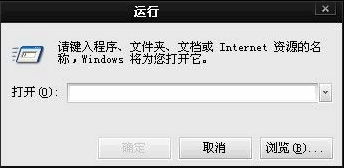
开机启动项界面1
输入“msconfig”,然后回车
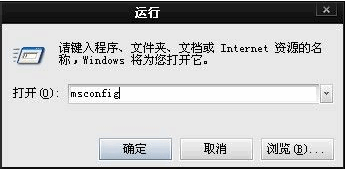
开机启动项界面2
进入“系统配置实用程序”,找到【启动】
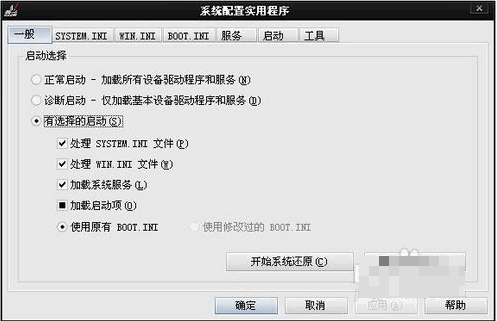
开机启动项界面3
勾选的任务代表开机会自动启动,
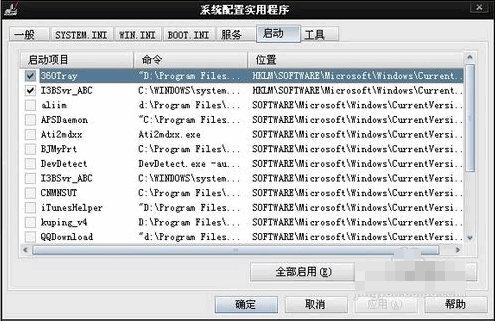
开机启动项界面4
去掉勾选则意味禁止自动启动,选择好后点击应用,在点击确定可以关闭
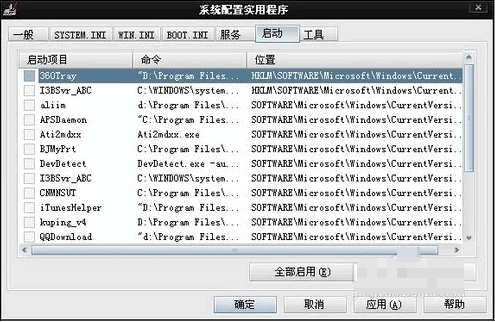
开机启动项界面5
完成以上步骤就可以设置好开机启动,可以提高开机速度了。
猜您喜欢
- 小编告诉你win10非常卡怎么办..2017-10-23
- win10蓝牙在哪_台式win10关闭蓝牙的方..2017-06-23
- Win10系统不兼容CAD的解决教程..2022-03-25
- ai文件用什么软件打开,小编告诉你打开..2018-01-04
- 如何提高开机速度,小编告诉你如何提高..2018-08-27
- win10专业版激活方法介绍2022-06-05
相关推荐
- 全新硬盘装win10 32位专业版系统方法.. 2017-06-20
- win10专业版激活密钥2022新版.. 2022-03-13
- win10iso下载地址分享 2020-12-13
- win10激活工具怎么使用方法教程.. 2022-06-27
- 教你win10怎么开启远程连接 2020-12-04
- win10开机一直卡在请稍候怎么办.. 2022-03-23





 魔法猪一健重装系统win10
魔法猪一健重装系统win10
 装机吧重装系统win10
装机吧重装系统win10
 系统之家一键重装
系统之家一键重装
 小白重装win10
小白重装win10
 AlternateStreamView V1.31 汉化绿色免费版 (磁盘备用流扫描工具)
AlternateStreamView V1.31 汉化绿色免费版 (磁盘备用流扫描工具) 百度影音 v1.19.0.161 去广告绿色版 (百度播放器)
百度影音 v1.19.0.161 去广告绿色版 (百度播放器) 光影魔术手v4.1(光影魔术手官方下载)
光影魔术手v4.1(光影魔术手官方下载) 老毛桃win8.1 64位 免激活快速装机版v2023.05
老毛桃win8.1 64位 免激活快速装机版v2023.05 易峰收音机 v2.0免费版
易峰收音机 v2.0免费版 InnoExtractor v4.2.0.722 汉化单文件版 (Inno Setup 解包工具)
InnoExtractor v4.2.0.722 汉化单文件版 (Inno Setup 解包工具) 金山卫士v4.6
金山卫士v4.6 360游戏浏览
360游戏浏览 Google Earth
Google Earth 系统之家 gho
系统之家 gho 人生日历v2.1
人生日历v2.1 最新PPTV绿色
最新PPTV绿色 MenuMaid v1.
MenuMaid v1. IE6.0 绿色便
IE6.0 绿色便 萝卜家园ghos
萝卜家园ghos 小白系统Ghos
小白系统Ghos 精灵游戏浏览
精灵游戏浏览 系统之家Ghos
系统之家Ghos 粤公网安备 44130202001061号
粤公网安备 44130202001061号